Cómo eliminar fotos de un iPad
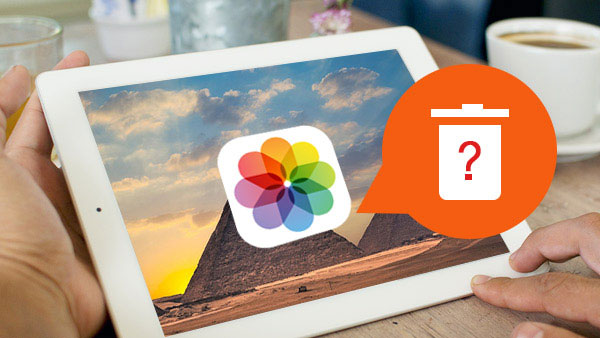
El iPad es bastante inteligente para tomar fotos en comparación con las cámaras digitales. Y puedes disfrutar de una agradable experiencia de vista previa con iPad. Pero si tiene una gran cantidad de fotos en un iPad, debería liberar más espacio eliminando fotos del iPad. Después de ti transferir fotos de iPhone / iPad a Mac o sincronice la foto a iCloud, puede eliminar las fotos de un iPad. La sección explicará tres métodos para eliminar fotos en el iPad. Puede obtener más información sobre cómo eliminar fotos de un iPad.
Parte 1. Eliminar fotos de tu iPad
Ya sea que tome fotografías con iPad o descargue imágenes en línea para iPad, siempre puede encontrar los archivos en Fotos Aplicación Incluso si crea imágenes o archivos de video con cualquier otra aplicación, siempre puede eliminar fotos de su iPad en Fotos Aplicación El proceso puede parecer sencillo para la mayoría de nosotros, pero podría haber algunos consejos y trucos que podría haber pasado por alto, siga leyendo para descubrir.
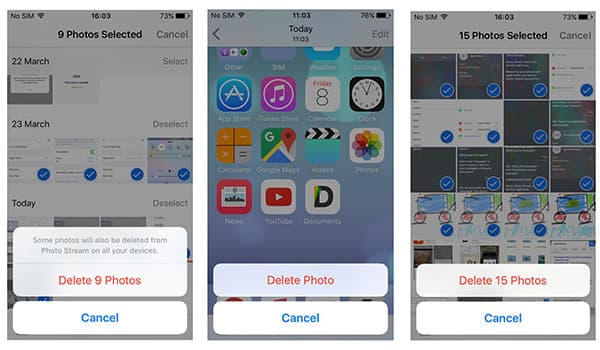
- 1. Abre el Fotos aplicación desde la pantalla de inicio de su iPad. Ya sea que tome las fotos con la cámara o las descargue en línea.
- 2. Y luego encuentra las fotos que deseas eliminar. Puede encontrar una lista de sus álbumes y luego puede abrir el álbum que contiene la imagen.
- 3. Después de eso, puede eliminar una sola imagen del iPhone tocando el bote de basura, aparecerá una ventana con la opción Eliminar foto. Después de tocar el enlace, la foto se moverá al álbum Eliminado recientemente.
- 4. Una vez que elimina fotos en un iPad desde la aplicación Fotos, también puede recuperarlas de las fotos eliminadas. Por supuesto, puede deshacerse de las fotos en el iPad permanentemente de la Recientemente eliminado álbum.
Cuando selecciona varias imágenes al mismo tiempo, puede eliminar varias imágenes desde el iPad con facilidad. Solo toque el Eliminar # Fotos botón para confirmar. Por supuesto, puede eliminar todo el álbum con todas las imágenes. Grifo Editar en la esquina superior derecha, y luego toca el X botón en la esquina del álbum que desea eliminar.
Parte 2. Eliminar imágenes en un iPad de iTunes
Cuando las fotos se sincronizan desde iTunes, también puede usar el proceso de sincronización para eliminar fotos sincronizadas de un iPad. Las fotos que se sincronizaron desde su computadora deben estar sincronizadas para eliminarlas de un iPad. Aquí está el proceso de detalle para deshacerse de las fotos en un iPad de iTunes.
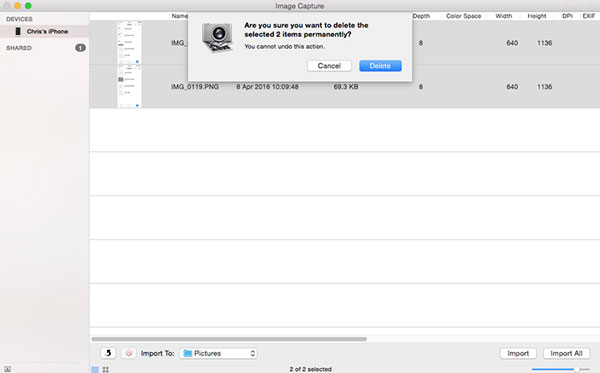
- 1. Conecte su iPad y su computadora con el cable USB. Si intenta eliminar las fotos sincronizadas directamente desde un iPad, Borrar la opción no estará disponible.
- 2. Abre iTunes para administrar tus álbumes sincronizados para eliminar las fotos de tu iPad. Seleccione su iPad desde el menú del dispositivo de iTunes de su computadora.
- 3. Haga clic en la pestaña Fotos, encontrará una lista de álbumes que se sincronizaron con su iPad. Puede elegir qué fotos de su computadora se copian en su iPad.
- 4. Desplácese por la lista de álbumes sincronizados y luego desmarque los álbumes para eliminar fotos en un iPad. Si desea eliminar imágenes individuales, deberá eliminarlas del álbum en la computadora.
- 5. Una vez que haya realizado algunos ajustes en las fotos seleccionadas, puede hacer clic en el botón Sincronizar. iTunes volverá a sincronizar el álbum de fotos al eliminar las fotos no verificadas del almacenamiento de su iPad.
Si elimina fotos en un iPad sincronizado desde iTunes, será un proceso un poco complicado. Como ya sabes, no puedes verificar las fotos en iTunes antes de quitárselas. Tienes que eliminar toda la copia de seguridad de iTunes para eliminar las fotos sincronizadas con el iPad.
Parte 3: limpiar fotos en un iPad con borrador de iPhone
¿Qué debería hacer si quiere limpiar fotos en un iPad? Si tiene que eliminar fotos en el iPad para liberar más espacio, puede hacer una copia de seguridad de las fotos en iCloud. Y luego limpiar fotos en iPad con Tipard borrador de iPhone. Solo aprenda más detalles sobre las espléndidas características del programa.
- 1. Tipard iPhone Eraser es compatible con todos los dispositivos con iOS 9.3 o con el sistema operativo anterior, incluido iPad, iPhone y otros iDevice.
- 2. Limpie todos los datos de forma permanente desde el iPad. Puede eliminar fotos en el iPad junto con otros datos de iPad, como música, video, canciones y SMS.
- 3. Si quieres vender el viejo iPad a otros, puedes deshacerte de las fotos en el iPad y asegurarte de que tu iPad funcione como uno nuevo.
- 4. También protegerá su privacidad para asegurarse de que la fecha solo sea totalmente imposible de rastrear e irrecuperable.
- 5. Es capaz de borrar más de un iPhone, iPad, iPod touch a la vez. Puede establecer diferentes niveles para las fotos de iPad como su requisito.
Cómo eliminar fotos en iPad con borrador de iPhone
Con el fin de eliminar fotos en el iPad para liberar más espacio o de forma permanente, puede descargar Tipard iPhone Eraser para lograr el resultado. Después de instalar el programa, puede seguir el proceso para eliminar fotos en el iPhone en consecuencia.
- 1. Inicie iPhone Eraser para detectar el iPad
- Conecte el iPad a la computadora a través del cable USB. Por lo general, el programa detectará automáticamente iPad cuando inicie el programa.
- 2. Establezca el nivel de borrado para eliminar fotos
- Elija el nivel de borrado para eliminar fotos del iPad. El nivel bajo sobrescribe los datos una vez, un nivel medio, dos veces, un nivel alto, tres veces.
- 3. Comience a eliminar fotos en su iPad
- Y luego puedes hacer clic en Inicio para eliminar fotos, música, videos y otros archivos en el iPad también.
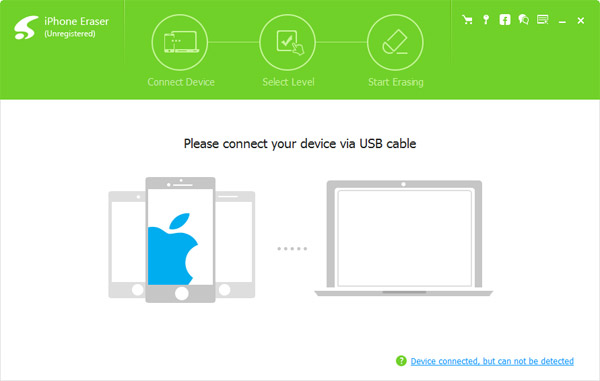
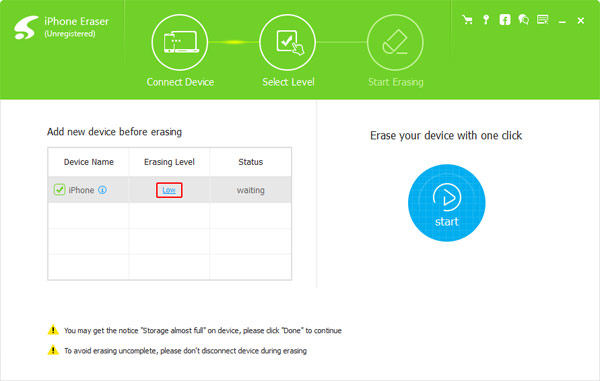
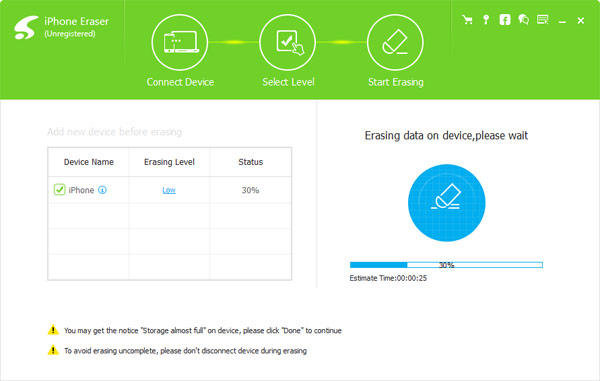
En cuanto al nivel de Borrado, se recomienda configurar el nivel bajo para eliminar fotos en iPhone para optimizar iPhones. Por supuesto, puede usar el programa para eliminar aplicaciones en iPad y otros archivos también Y también le permite eliminar canciones de iPhone. Simplemente descargue la versión de prueba del programa para ver si le funciona.
Si solo necesita eliminar algunas fotos del iPad, simplemente puede eliminarlas de la aplicación Fotos. Pero recuerde, Apple almacena sus imágenes para días 30 dentro del álbum Eliminado recientemente en su teléfono para evitar despidos accidentales. Si está seguro de eliminar las fotos de este álbum, simplemente vaya a la pestaña Álbumes y haga clic en el álbum Eliminado recientemente. En cuanto a las fotos sincronizadas desde iTunes, puedes eliminar fotos en un iPad desde iTunes. Con el fin de liberar más espacio para su iPad o limpiar su iPad, Tipard iPhone Eraser debería ser la mejor opción para usted. Cualquier consulta para eliminar fotos de un iPad, puedes dejarme saber más en los comentarios ahora.







